
PC를 사용하다 보면 한 번쯤은 악성코드에 노출되는 경험을 하게 됩니다. 대부분의 사용자들이 백신 프로그램을 설치하여 이를 대비하고 있겠지만, 그럼에도 불구하고 일부 악성코드는 백신을 피해 침투하기도 합니다. 이럴 때는 우리가 흔히 사용하는 V3, 알약 같은 백신 프로그램으로 악성코드를 제거하는 것이 일반적입니다. 하지만 윈도우 11에는 별도의 프로그램 설치 없이도 악성코드를 제거할 수 있는 자체 기능이 내장되어 있다는 사실, 알고 계셨나요? 이번 글에서는 Windows 11의 기본 기능을 이용해 악성코드를 제거하는 방법을 단계별로 소개해드리겠습니다.
마이크로소프트 디펜더로 악성코드 제거하는 방법
1. 작업 표시줄의 검색창에 Windows 보안을 입력하고 실행합니다.
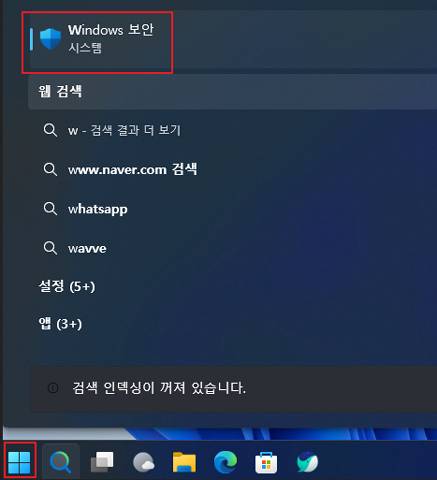
2. 메뉴에서 바이러스 및 위협 방지 항목으로 이동합니다.
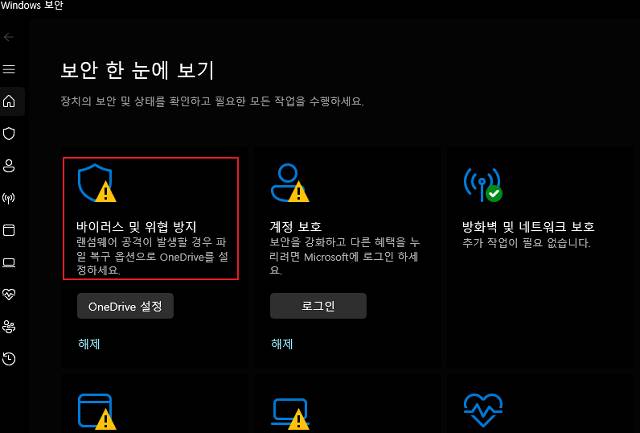
3. 빠른 검사 버튼을 클릭하여 시스템 검사를 시작합니다.
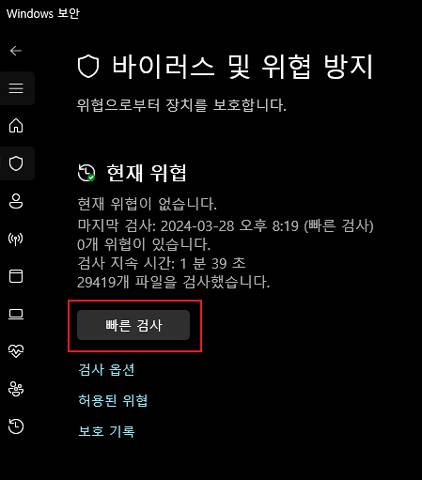
4. 검사가 완료되면 결과를 확인하고, 필요한 조치를 진행하시면 됩니다.
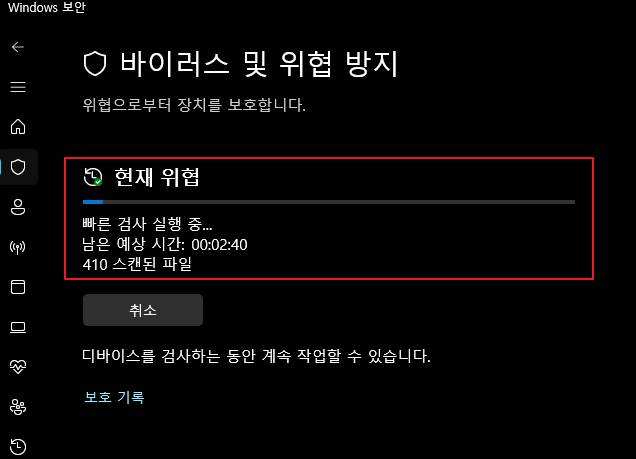
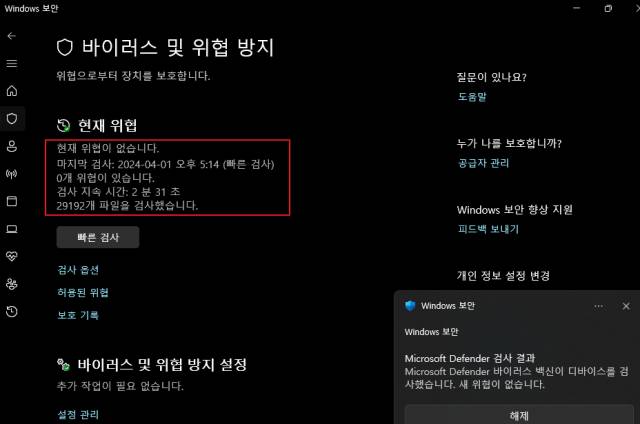
악성 소프트웨어 제거 도구(MRT)로 검사하기
1. 작업 표시줄에서 mrt를 검색하여 실행합니다.
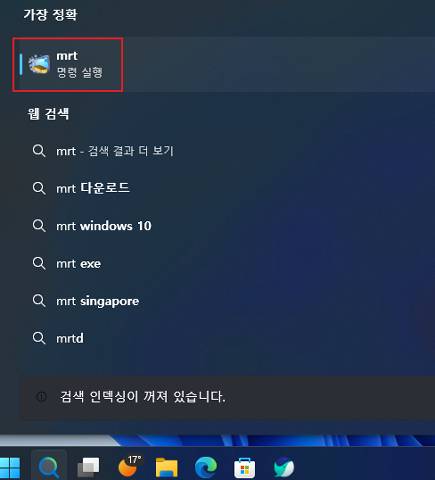
2. ‘Microsoft 악성 소프트웨어 제거 도구’ 창이 열리면 ‘다음’을 클릭합니다.
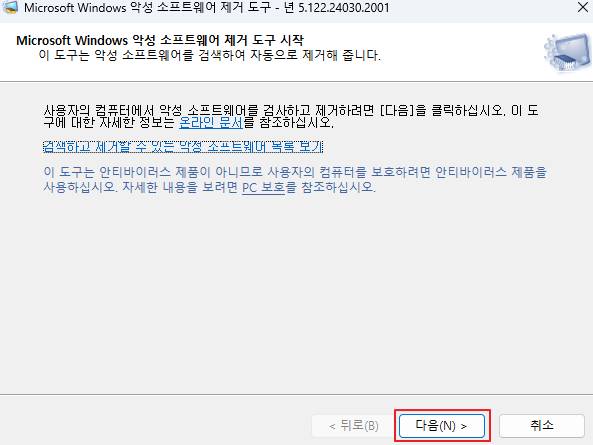
3. 빠른 검사 / 정밀 검사 / 사용자 지정 검사 중 선택하여 ‘다음’을 클릭합니다.
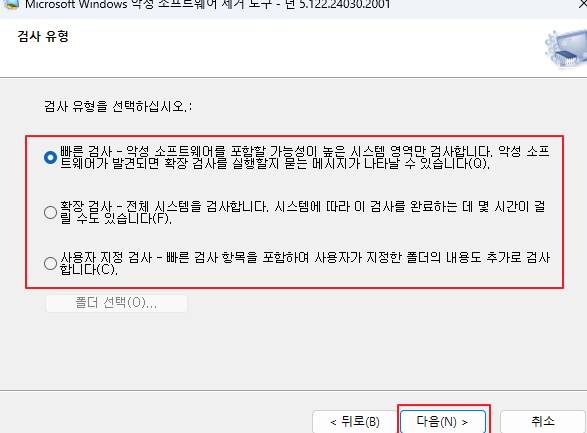
4. 검사가 완료되면, 결과에 따라 감지된 악성코드를 삭제할 수 있습니다.
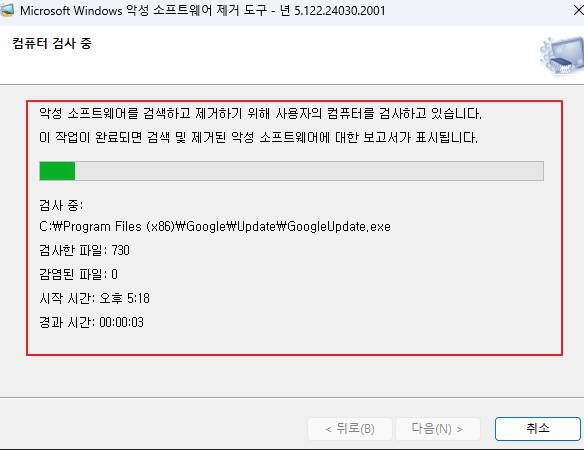
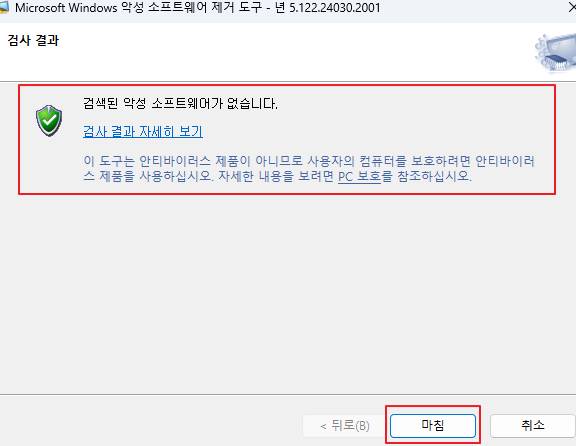
* 사용자 지정 검사는 특정 폴더만 검사할 수 있어, 감염이 의심되는 영역만 선별적으로 확인할 수 있습니다.
마치며
윈도우 11은 별도의 백신 없이도 기본 제공되는 보안 기능만으로도 상당한 수준의 보호 기능을 제공합니다. 특히 디펜더는 정기적으로 윈도우 업데이트를 통해 최신 위협 정보로 보완되고 있어, 꾸준히 유지 관리만 해준다면 악성코드로부터 PC를 안전하게 지킬 수 있습니다. 만약 PC 사용 중 이상한 증상이 나타나거나 악성코드 감염이 의심된다면, 위에서 소개한 방법을 참고해 스스로 점검해보시기 바랍니다.
